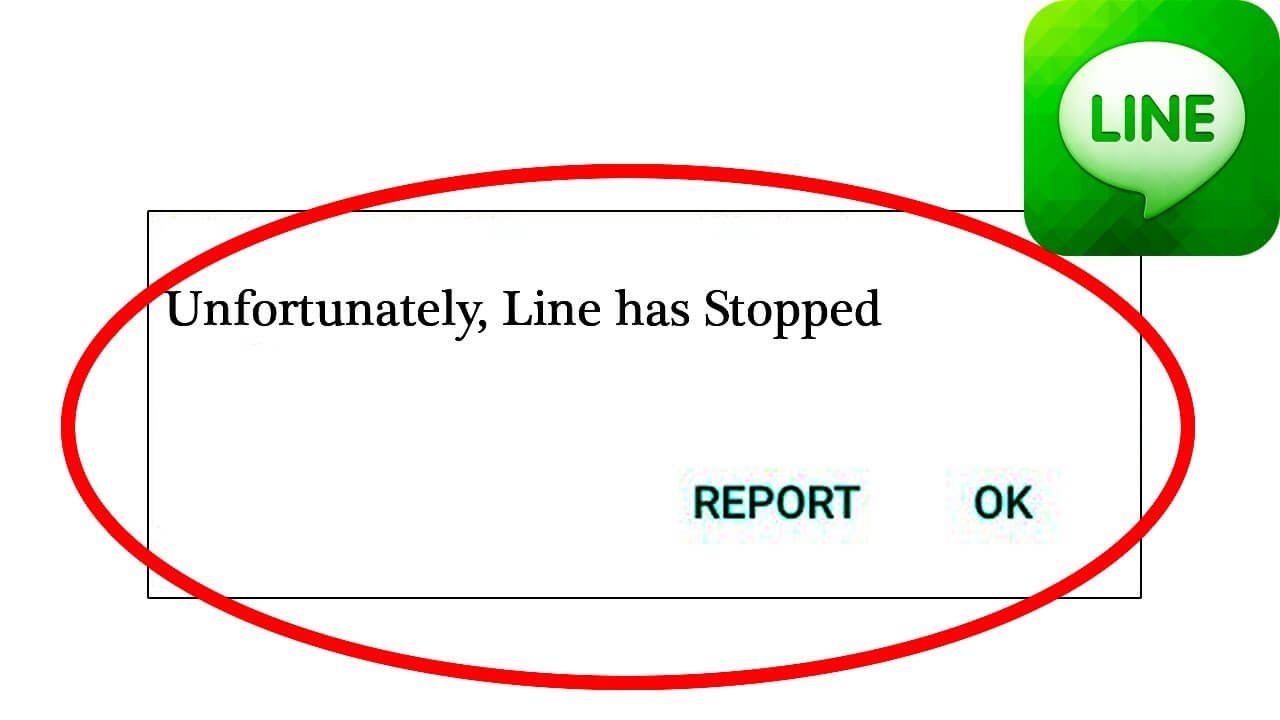¿Ha encontrado el error “Desafortunadamente, la aplicación LINE se ha detenido” en Android? ¿Estás luchando para deshacerte del problema pero no consigues nada?
Bueno, debo decir que no solo usted y yo, sino también muchos otros usuarios también enfrentamos el mismo problema. Sin embargo, no hay nada de qué preocuparse, ya que conoceremos las soluciones.
LINE es una aplicación de mensajería que funciona en todas las plataformas como Android, iOS y Windows. Millones de personas en todo el mundo lo usan y, al mismo tiempo, también enfrentan muchos problemas. Según los usuarios, la aplicación LINE sigue fallando o congelando problemas.
Por lo tanto, si usted también está en el mismo barco y está buscando soluciones, no se asuste. En este artículo, lo guiaré a través de algunas formas efectivas de solucionarlo. Desafortunadamente, la aplicación LINE se detuvo en el teléfono Android.
Cómo arreglar la aplicación LINE se detuvo en Android: soluciones avanzadas
Podemos entender que puede haber algunas razones detrás del error, pero no hay necesidad de preocuparse. Ahora es el momento de ver todos los trucos para solucionar que la aplicación LINE no funcione en Android.
Así que avancemos.
Solución 1: forzar la aplicación de línea de reinicio
Al hacer un reinicio forzado de la aplicación, puede solucionar el problema de bloqueo de la aplicación LINE. Reiniciar siempre es un método efectivo para corregir cualquier error, especialmente cuando está relacionado con cualquier aplicación.
Siga los pasos a continuación:
- Primero, vaya a Configuración en su dispositivo
- A continuación, toque la opción Aplicaciones
- Luego, seleccione la aplicación LINE de la lista de aplicaciones y ábrala
- Finalmente pulsa sobre la opción Forzar Detención

Eso es todo, ahora abra la aplicación y compruebe si funciona sin errores.
Solución 2: borrar la caché de la aplicación Line
Otra posible razón para que su aplicación se detenga podría deberse a un problema de caché que se almacena en su dispositivo. Cada aplicación que usamos generalmente recopila muchos cachés, pero si se corrompen, el usuario debe enfrentar muchos problemas.
Estos son los pasos a seguir:
- Primero, vaya al menú de Configuración en su teléfono
- Luego, haga clic en la sección Aplicaciones
- A continuación, elija la aplicación LINE entre las aplicaciones
- Después de abrir la aplicación, haga clic en Borrar caché o Borrar datos
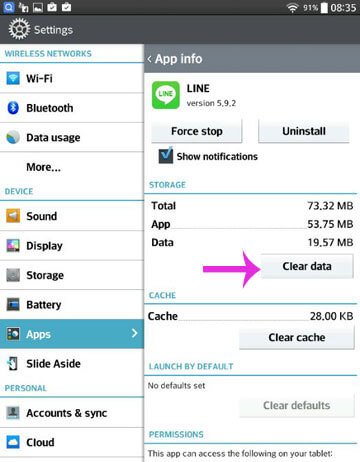
- Por último, regrese a la pantalla de inicio y reinicie su teléfono
Espero que después de borrar el caché, pueda resolver fácilmente el problema que está experimentando.
Solución 3: Actualizar la aplicación LINE
El uso de una versión desactualizada de la aplicación LINE también puede ser la razón por la cual la aplicación LINE se atasca al cargar. La última versión viene con muchas funciones nuevas que tienen la capacidad de eliminar errores u otras amenazas. Por lo tanto, actualícelo de inmediato y solucione su problema.
Siga los pasos a continuación como guía:
- Primero, abre Google Play Store en su dispositivo
- Escriba LINE en la barra de búsqueda
- Después de abrirlo, verifique si hay alguna actualización disponible
- Por último, toque la opción Actualizar
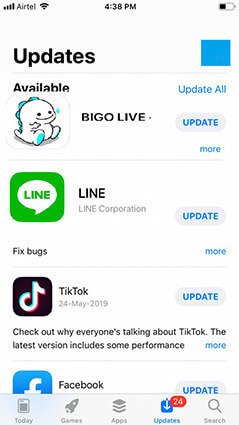
Eso es todo.
Solución 4: Verificar fecha y hora
La mayoría de las veces, la configuración incorrecta de la fecha y la hora también puede hacer que LINE no funcione en Android. La fecha y la hora deben sincronizarse con el servidor de Google de lo contrario, su aplicación LINE se detendrá cuando la abra.
Para verificar su fecha y hora, siga los pasos a continuación:
- Primero, abra Configuración en su dispositivo
- Luego, vaya a Configuración adicional
- A continuación, presione Fecha y hora
- Después de eso, active Usar la hora proporcionada por la red y la zona horaria proporcionada por la red
Solución 5: actualice el sistema operativo de su dispositivo
Cuando el sistema operativo de su dispositivo está desactualizado, en ese caso, es posible que se enfrente a este tipo de error. Para solucionarlo, comprueba si tienes nuevas actualizaciones disponibles. La actualización no solo soluciona su problema, sino que también aumenta el rendimiento de su dispositivo.
Verifique los pasos a continuación como se menciona:
- Primero, inicie el menú Configuración en su teléfono
- A continuación, vaya a Sistema y seleccione Actualización del sistema
- Ahora, toque el botón Descargar e instalar para descargar la actualización
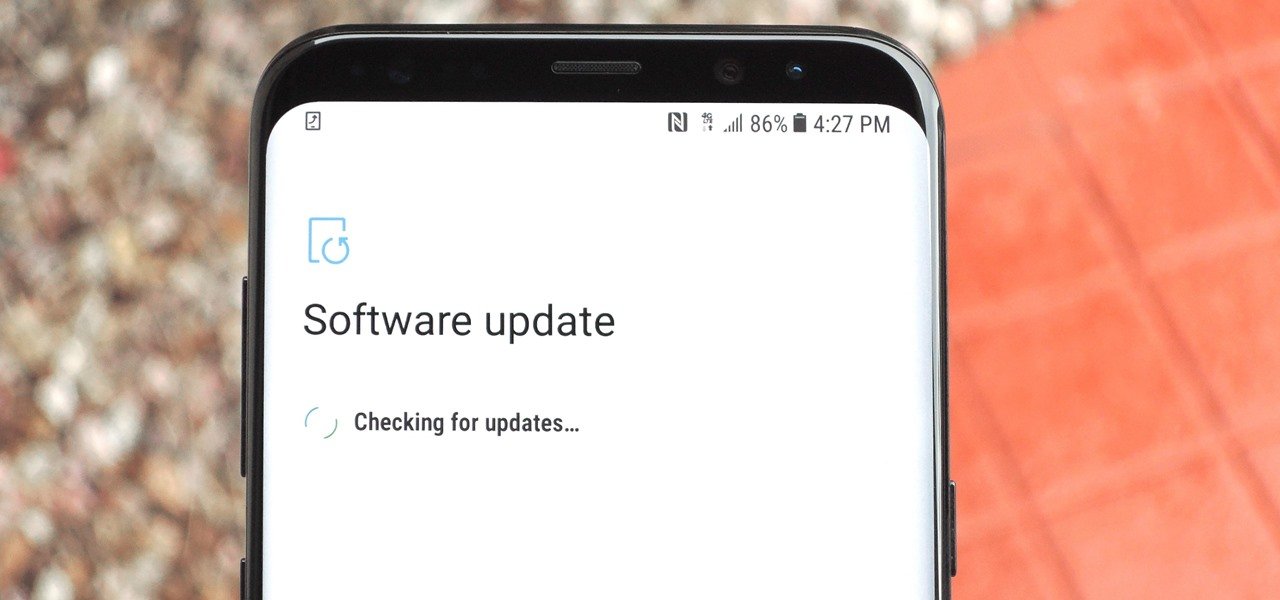
Una vez que el dispositivo esté actualizado, abra la aplicación y verifique si funciona sin ningún problema.
Solución 6: desinstalar/reinstalar la aplicación LINE
Si el problema persiste, simplemente desinstale la aplicación LINE y vuelva a instalarla. Borrará los errores y fallas de la aplicación por los que podría encontrar el error. Por lo tanto, se sugiere eliminar la aplicación y luego instalarla para corregir el error.
Estos son los pasos para desinstalar y reinstalar su aplicación LINE:
- Primero, abra Configuración en el teléfono
- Luego, ve a la sección Aplicaciones
- Ahora, busque la aplicación LINE en la lista de aplicaciones y ábrala
- A continuación, haga clic en la opción Desinstalar
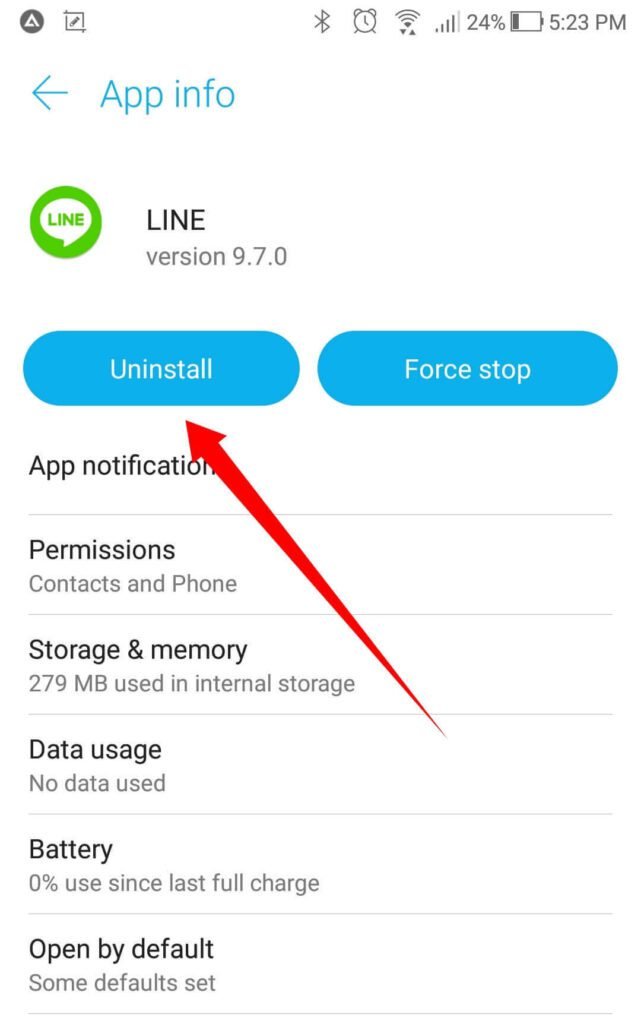
- Después de desinstalar la aplicación, visite Google Tienda de juegos
- Busque la aplicación LINE y toque Instalar
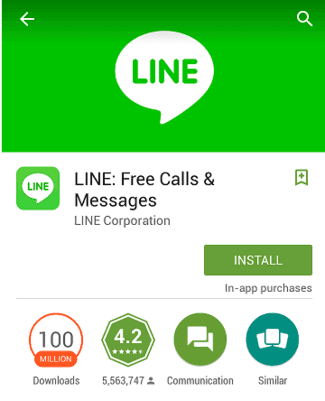
Una vez que la aplicación esté instalada, inicie sesión y luego verifique si se abre sin ningún problema.
Solución 7: Borrar partición de caché
Otra mejor manera de arreglar la aplicación Line que sigue fallando en Android es borrando la partición del caché. Muchos usuarios han solucionado con éxito el problema con este método. Por lo tanto, también se le sugiere que lo haga y vea si funciona para usted.
Echa un vistazo a los pasos a continuación:
- Primero, apaga tu teléfono Android
- Luego, haga clic en el botón Subir volumen + Encendido para ingresar al Modo de recuperación. (Recuerde, los botones pueden variar de un dispositivo a otro)
- Ahora, obtienes varias opciones después de que tu dispositivo arranque en modo de recuperación. Simplemente muévase hacia abajo a través de Bajar volumen para borrar la opción de partición de caché
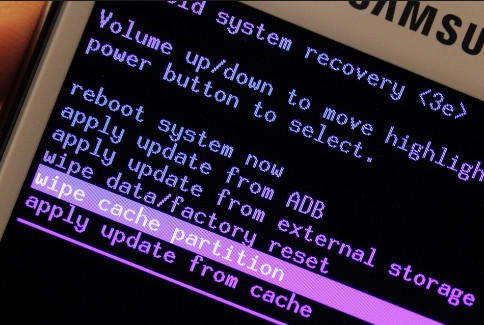
- A continuación, seleccione esta opción con el botón de encendido
- Por último, seleccione la opción Reiniciar sistema ahora
Solución 8: La mejor manera de arreglar “Desafortunadamente, la línea se ha detenido” en Android (sugerido)
¿Sigue luchando por deshacerse del problema incluso después de seguir los métodos anteriores o buscar una solución automática? Bueno, su búsqueda termina aquí y le sugiero que use la herramienta de reparación Android. Esta herramienta es un poderoso programa de reparación que le permitirá reparar, lamentablemente, la aplicación Line se detuvo en los teléfonos Android/Samsung.
Este es un software profesional que funciona de manera efectiva sin ninguna habilidad y soluciona todo tipo de problemas con un solo clic. Puede solucionar varios errores, como la configuración se detuvo, el correo de voz no funciona, las líneas horizontales en Android, los servicios IMS se detuvieron y otros.
Por lo tanto, es mejor usar esta increíble herramienta y reparar la aplicación LINE que no funciona en los dispositivos Android. Consulte su guía completa paso a paso para usar el software sin problemas.
Conclusión
Entonces, el artículo termina aquí y espero que los métodos anteriores lo hayan ayudado a resolver la aplicación LINE atascada al cargar/congelar/detener el error. Sabemos que este tipo de problema puede irritar un poco a los usuarios, pero hay formas de resolverlo. Además de los métodos manuales, también puede optar por la herramienta de reparación Android. Este es un software de un solo clic que soluciona todo tipo de errores sin pérdida de datos.
Sophia Louis is a professional blogger and SEO expert. Loves to write blogs & articles related to Android & iOS Phones. She is the founder of es.android-ios-data-recovery.com and always looks forward to solve issues related to Android & iOS devices